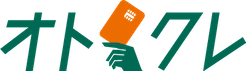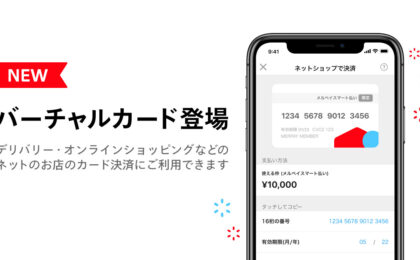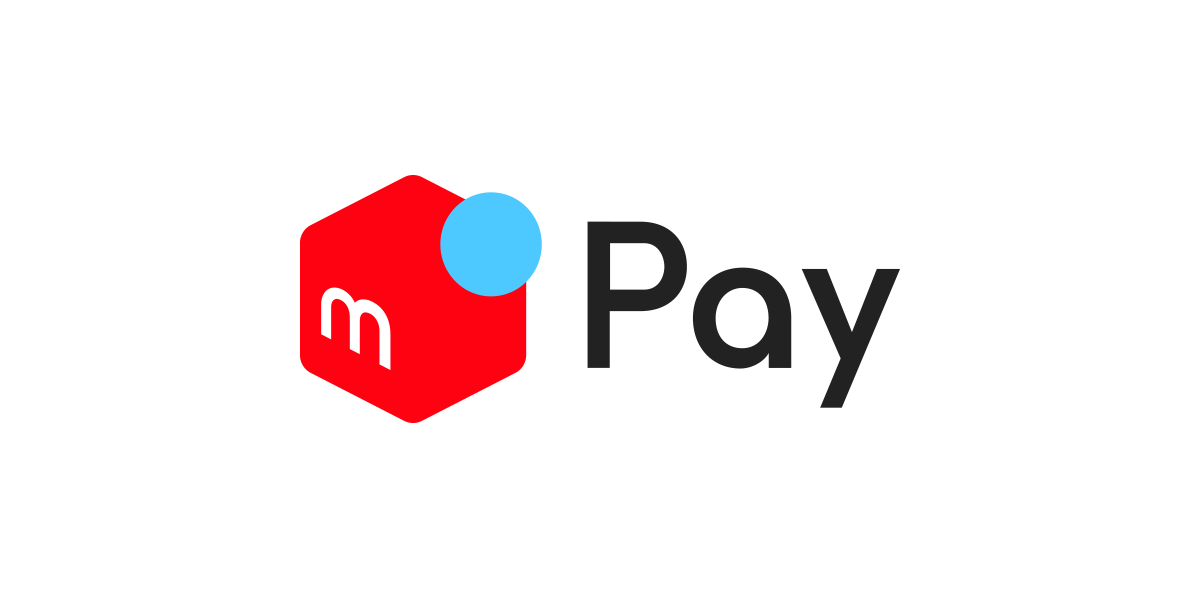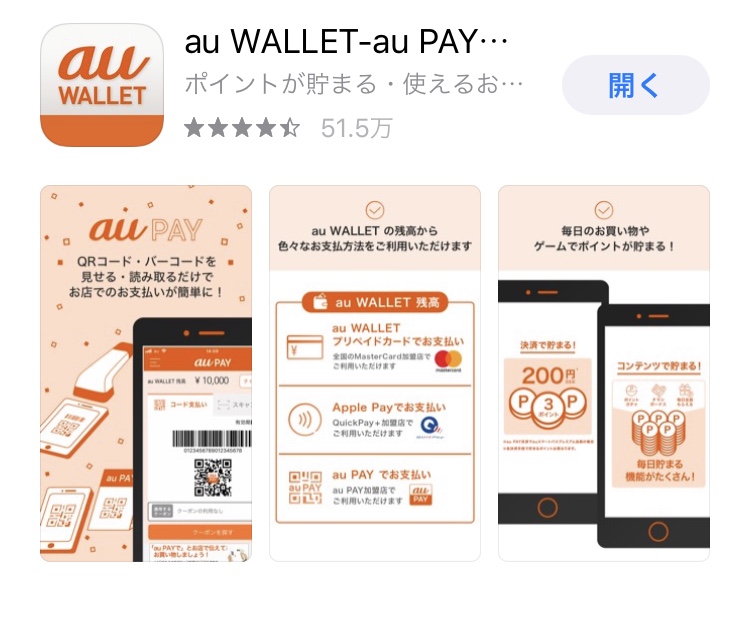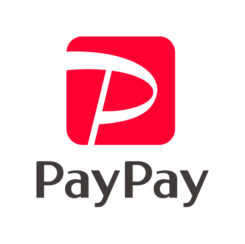「メルペイ」はフリマアプリ「メルカリ」の売上金で支払いができるという特徴をもったスマホ決済アプリだ。
メルカリで不用品を売った代金をそのままアプリで使えるため、従来のように振込申請をしなくても良くなった。
また、銀行口座からのチャージにも対応しており、全国のメルペイ加盟店およびiD加盟店で利用できる。
iD加盟店は全国に90万ヶ所以上あるため、メルペイが使える店舗は非常に多いと言える。
他のスマホ決済アプリと比較すると後発ではあるものの、メルカリユーザーにとっては非常に使い勝手の良いアプリとなっている。
全国のiD加盟店で利用できることから、利用できる店舗数はスマホ決済アプリ随一と言える。
本記事では、これまでメルカリを使っていた人にも、これからメルペイを使う人にもわかりやすいように、メルペイの使い方・使える店などを紹介していく。
「メルペイ」の概要
メルペイを一言で表現すると「メルカリと連動したスマホ決済アプリ」になる。
つまりメルペイの仕組みを理解するためには、メルカリについてある程度知っておく必要があるのだ。
メルカリとは
メルカリは日本で最もダウンロードされているフリマアプリで、総取引回数が約3億回、累計出品数が10億品を突破するなど、すさまじい勢いで成長しているサービス。
他のフリマアプリと比較すると、出品から販売までがスピーディーで、不用品を手軽に換金できることから人気となった。
また、最近では商品の送料を売上金から徴収する制度が導入されるなど、ユーザーの使いやすさを常に追求している姿勢がうかがえる。
例)出品者が購入者にTシャツを郵送→従来は元払いで別途支払う必要があったが、現在は売上金を利用できるので、送料を用意する必要がなくなった。
仕組み
日本最大級のフリマアプリであるメルカリと連動したメルペイは、基本的にメルカリの売上金をもとに支払いを行うことになる。
例)メルカリで10,000円の利益が手に入る→メルペイで10,000円分として利用できる
つまりメルカリで不用品を販売することで得た利益を、メルペイで再利用できるといった仕組みになている。
従来はメルカリ内で再利用するか、振込申請を行い現金にするかの2択しかなかった売上金が、メルペイによって日常生活で手軽に利用できるようになった。
利用できる店舗
メルペイに限らずスマホ決済アプリは利用できる店舗が決まっており、メルペイの場合は下記の通りだ。
【利用できる店舗】
- イオン
- 上島珈琲店
- かっぱ寿司
- ガスト
- 牛角
- 温野菜
- すき家
- セブンイレブン
- ファミリーマート
- ローソン
- ミニストップ
- ポプラ
- マクドナルド など
現在は飲食店やコンビニがメインのメルペイだが、キャッシュレス化の波を考慮すると、利用できる店舗の種類が拡大していくことが予想される。
また、上記以外でも全国90万ヶ所以上のiD加盟店で利用できるのがメルペイの大きなメリットだ。
設定方法
メルペイを利用するためには事前に「メルカリに登録」し、「メルペイを設定」する必要がある。
ここでは上記の登録・設定方法を解説するするので参考にして欲しい。
ステップ1:メルカリに登録
メルカリに登録する手順は下記の通りだ。
【登録手順】
- メルカリアプリをダウンロード
- Facebook・Googleアカウント・メールアドレスのいずれかで登録開始
- 氏名・生年月日・性別など個人情報を入力
- 電話番号の確認
- 電話番号の認証
- 登録完了
メルカリアプリの登録は非常にシンプルで、ダウンロード→個人情報の入力→電話番号の登録という手順になっている。
Facebook・Googleアカウント・メールアドレスのいずれかで登録できるので、自分に合った方法を選択するといいだろう。
しかし、メルカリアカウントを複数登録することは認められていないので、Facebook・Googleアカウント・メールアドレスを使い分けるのは禁止されている。
基本的に1ユーザー1アカウント※になっている点は注意が必要だ。
※メルカリには出品者や購入者を評価するシステムが存在する。複数アカウントを認めてしまうと、不正に評価を操作されてしまうので1ユーザー1アカウント制になっている。
ステップ2:メルペイを設定
メルカリへの登録が完了すると、スマホ決済アプリであるメルペイの設定が必要になる。
iPhoneの場合の具体的な手順は下記の通りだ。
【設定手順】
- メルカリアプリを起動
- 画面下の「メルペイ」タブをタップ
- 「売上金・ポイントをお店で使う」をタップ
- 設定を開始する
- 電話番号の認証
- 電子マネーカードの作成
- 電子マネー情報をiPhoneに追加
- 設定完了
上記の設定手順が完了すると、iD決済を利用したメルペイが使えるようになる。
「メルペイ内で電子マネーカードの作成」→「iPhoneに電話マネーカードの追加」というシンプルな仕組みなので、iPhoneユーザーは参考にして欲しい。
またAndroidユーザーの場合は、手順7の「電子マネー情報をiPhoneに追加」する作業の必要がなくなる。
自然にAndroidのおサイフケータイアプリに追加されるということを覚えておこう。
ステップ3:暗証番号を設定
メルペイをiD加盟店で利用する場合、店舗や利用金額によって暗証番号の入力が必要になる。
支払い時になって慌てないために、事前に設定しておくことをおすすめする。
【設定手順】
- メルカリアプリを起動
- 画面下の「メルペイ」タブをタップ
- 「メルペイ設定」に進む
- 「電子マネー(iD)」をタップ
- 「電子マネー用暗証番号」をタップ
- 暗証番号を入力する
- 設定完了
設定した暗証番号は忘れないためにも、自分だけが分かるところにメモしておくといいだろう。
チャージ方法
ポイントを購入
最もスタンダードなチャージ方法は、売上金を利用してメルペイのポイントを購入する方法だ。
具体的な手順は下記の通り。
【購入手順】
- メルカリアプリを起動
- 画面下の「メルペイ」タブをタップ
- 「ポイント購入」に進む
- 購入するポイントの金額を選択
- 購入完了
1ポイント=1円で購入でき手数料もかからないので、メルカリの売上金をコンビニなどで利用しようと考えている人は、ポイントの購入がメインの方法となる。
ただし、ポイントから売上金に戻すことはできず、1年間の有効期限も設定されているので、利用時は事前に計画を立てておくのがおすすめだ。
銀行口座を利用
メルペイには売上金を利用したチャージ方法のほかに、銀行口座からのチャージも可能だ。
銀行口座をメルペイに登録しておくと、売上金がなくても好きなタイミングでチャージすることが可能になる。
メルカリをあまり利用しないユーザーや、買うのがメインで売らないという人でもメルペイを利用することができるということだ。
下記の手順を参考に銀行口座を登録しておこう。
【登録手順】
- メルカリアプリを起動
- 「お支払い銀行口座の登録」に進む
- 銀行口座の選択
- 口座情報と本人情報の入力
- 登録完了
【チャージ方法】
- メルカリ
- 画面下の「メルペイ」タブをタップ
- 「チャージ(入金)金額」を選択
- チャージ完了
登録できる銀行口座の種類は幅広く、大手銀行から地方銀行まで対応している。
例)三菱UFJ銀行・みずほ銀行・三井住友銀行・愛知銀行・青森銀行・イオン銀行など
注意点としては、銀行口座からメルペイにチャージできる金額は1日20万円までになっていることだ。(全体で100万円で1回につき1,000円から)
銀行口座からチャージする方法をメインに考えている人にとって重要なことなので覚えておこう。
ポイントと残高の違い
メルペイにはポイントと残高という概念があるが、初めてスマホ決済アプリを利用する人の中にはわかりにくいと感じる場合もあるだろう。
区別がつきにくい時は、ポイントは売上金、残高は銀行口座を利用すると覚えることをおすすめする。
【区別する方法】
- ポイント→売上金で購入
- 残高→銀行口座からチャージ
またポイントは売上金に戻すことができず、残高は1日20万円までしかチャージできない点も要注意だ。
支払い方法
メルペイでの支払い方法には「iD決済」と「バーコード決済」が存在する。
iD決済を利用
iD決済を利用したメルペイの支払い手順は下記の通りだ。
【支払い手順】
- メルカリアプリを起動
- 画面下の「メルペイ」タブをタップ
- 「電子マネー(iD)を開く」をタップ
- パスコードの入力
- スマホをレジのリーダーにかざす
- 支払い完了
iD決済はスマホをリーダーにかざすことで支払いが完了する。
しかしiPhone6sなどiD決済に対応していないiPhoneや、おサイフケータイが導入されていないAndroidでは利用できない。
iD決済を利用できない場合はバーコード決済による支払いになるので、後述する「バーコード決済を利用」を参考にして欲しい。
バーコード決済を利用
メルペイでバーコード決済を利用する方法は下記の通りだ。
【手順】
- メルカリアプリを起動
- 画面下の「メルペイ」タブをタップ
- 「コード払い」を選択
- パスコードを入力
- レジで提示したQRコードを読み取ってもらう
- 支払い完了
バーコード決済の場合は、iD決済と違い提示したQRコードを店員に読み取ってもらう必要がある。
しかしiD決済が使えないiPhoneや、おサイフケータイが導入されていないAndroidでも利用できるのでおすすめだ。
メリット
ここではメルペイが優れている点を解説する。
特にLINE Payとの加盟店相互開放は非常に重要なので、ぜひ覚えておいてほしい。
導入がシンプル
スマホ決済アプリには他にもPayPayやd払いなどが存在するが、その中でもメルペイは導入までのハードルが低くなっている。
その最大の理由はメルカリと連動している点にあり、すでにメルカリを利用しているユーザーからすれば5分程度で登録が完了するようになっている。
また売上金を利用するスタイルは、利用範囲をメルカリ内からコンビニや飲食店にまで広げただけなので、ユーザーにとって理解しやすいのも魅力的だ。
スマホ決済アプリは導入するまでのハードルが一番高いので、わかりやすいメルペイの仕組みは優れているといえる。
LINE Payとの加盟店相互開放
2019年3月27日、スマホ決済アプリのメルペイとLINE Payの業務提携が発表された。
これにより加盟店の相互開放が実現するので、メルペイをLINE Pay加盟店で、LINE Payをメルペイ加盟店で利用できることになる。
スマホ決済アプリを利用する上で加盟店の数は非常に重要で、多ければ多いほど利用する機会や選択肢が増加する。
「加盟店の数=使いさすさ」に直結するので、今回の業務提携によりメルペイは他のスマホ決済アプリより利便性が向上したのだ。
メルペイなら家の近くに利用できる店舗がないという事態を防げるので、初心者にもおすすめできるスマホ決済アプリといえる。
メルカリを利用した便利なスマホ決済アプリ
メルペイとは大手フリマアプリのメルカリと連動したスマホ決済アプリで、売上金をコンビニや飲食店などで使えるのが最大の特徴だ。
利用するためにはメルカリの登録から始める必要があるが、メルカリユーザーの場合はメルペイを設定するだけなので非常に手軽。
チャージ方法は売上金でポイントを購入するか、登録した銀行口座からチャージするかの2種類あり、好きな方を好きなタイミングで利用できる。
支払い方法はiD決済とバーコード決済に対応。
iPhone6sなど、iD決済が利用できないiPhoneや、おサイフケータイが導入されていないAndroidなどはバーコード決済のみ利用可能になっている。
他のスマホ決済アプリと比較して導入から利用までのハードルが低く、LINE Payとの業務提携により加盟店の数も増えていくことが予想される。
初心者はもちろんだが、スマホ決済アプリになれている人でも満足できるクオリティに仕上がっているのも魅力的。
メインとして使っていくスマホ決済アプリに必要な要素を兼ね備えており、「メルカリを利用している」「とりあえずスマホ決済アプリを利用した」という人にこそメルペイはおすすめしたい。